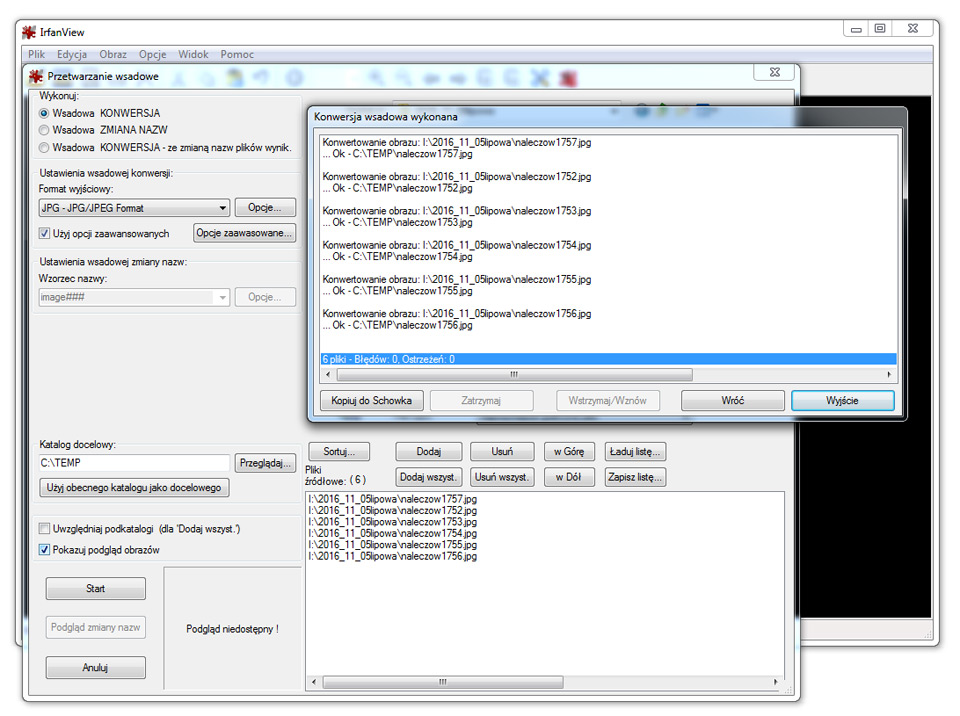Tworząc galerie na strony internetowe Lublin często umieszczamy w nich dużo plików graficznych. Umieszczanie na stronie www fotografii prosto z aparatu fotograficznego czy smartfona nie ma sensu - są one zbyt duże w sensie rozdzielczości i są ciężkie - zbyt wiele kilobajtów. Zmniejszanie pojedynczo dużej ilości byłoby bardzo pracochłonne, ale możemy tę czynność zautomatyzować. Jeśli nie mamy zbyt dużych wymagań - proces zmniejszania, korekcji i kompresji grafik nie jest zbyt złożony możemy posłużyć się IrfanView
IrfanView to szybka przeglądarka plików graficznych o rozbudowanych możliwościach edycji wielu formatów. IrfanView jest rozpowszechniany jako Freeware czyli jest darmowy jednak tylko do użytku niekomercyjnego. Dla wszystkich innych użytkowników program IrfanView jest płatny.
IrfanView możemy pobrać np z dobreprogramy.pl - pamiętajmy o spolszczeniu - trzeba oddzielnie zainstalować. Warto uważać w czasie instalacji żeby nie zainstalować dodatkowych aplikacji które mogą nam być przez naszą nieuwagę doinstalowane.
1. Wizualnie program jest dość stary - ale tak właśnie jest.
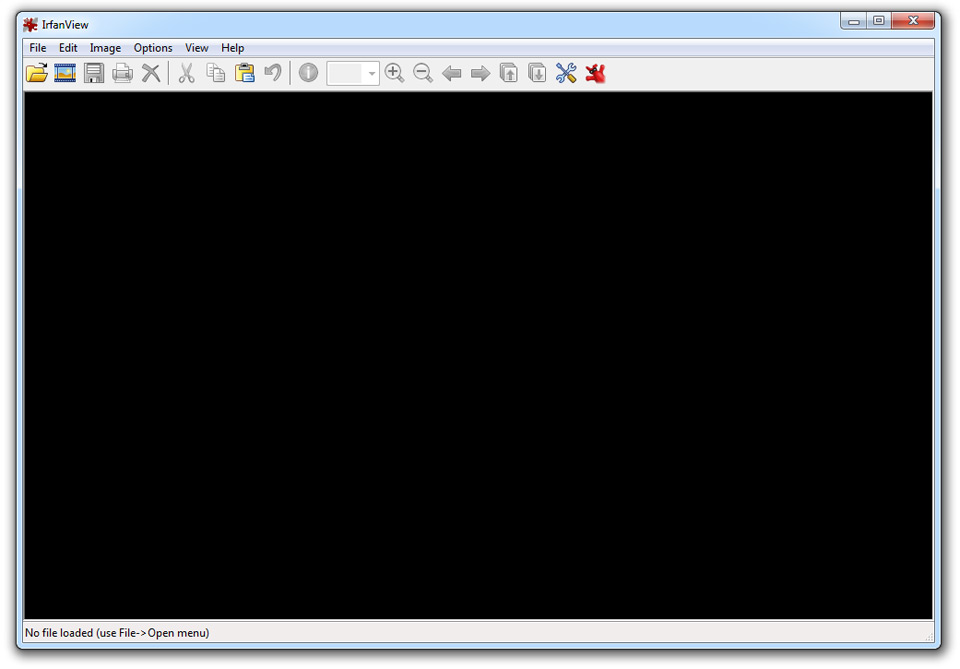
2. Jeśli program uruchomił się w wersji angielskiej a zainstalowaliśmy język polski - przechodzimy do zakładki "Options >>> Change language"
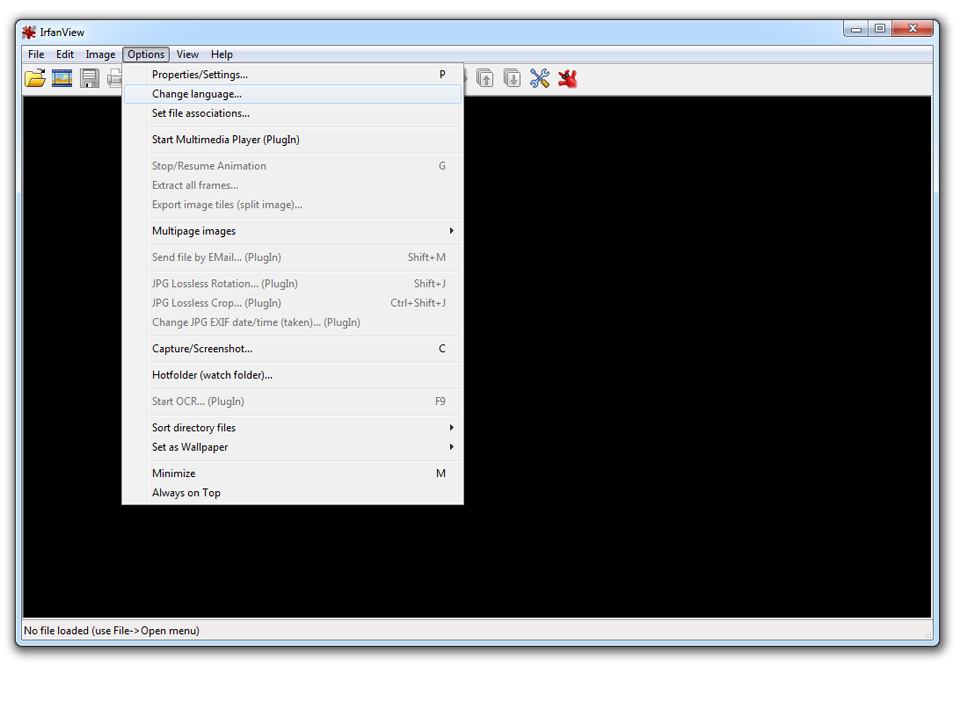
3. Wybieramy język polski i klikamy button OK
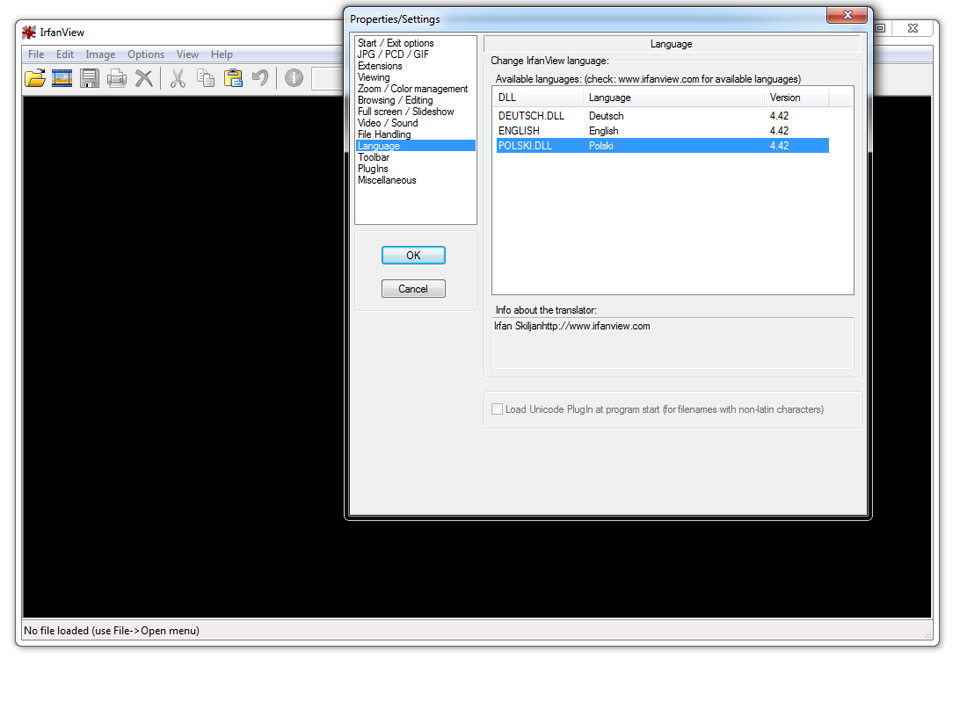
4. Ponieważ chcemy zmienić parametry wielu plików graficznych naraz klikamy " Plik >>> Przetwarzanie wsadowe"
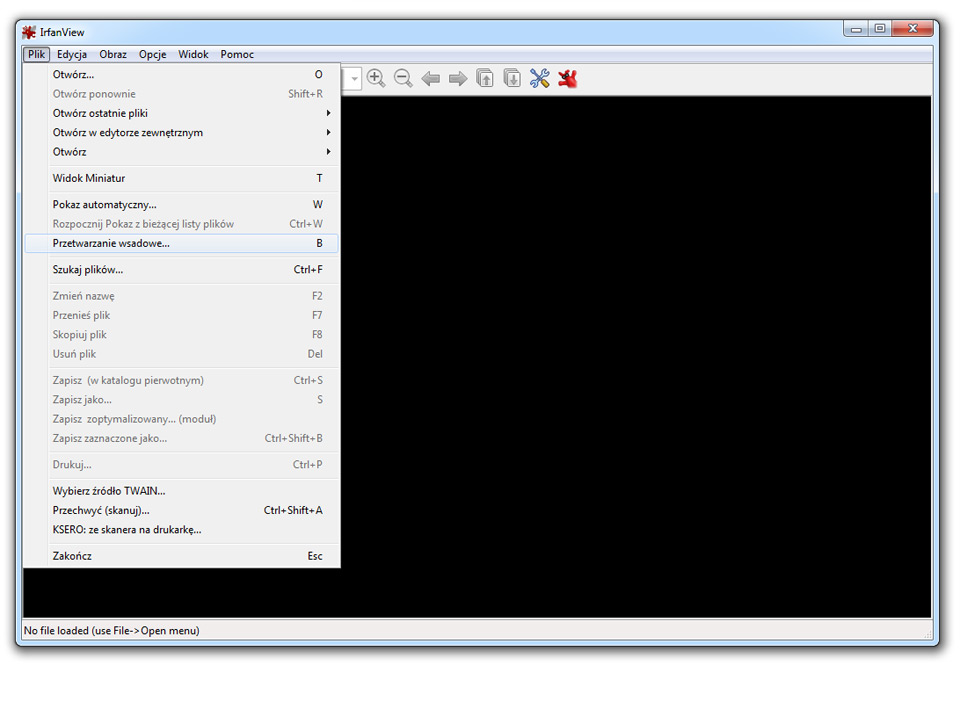
5.Ten ekran moim zdaniem jest bardzo intuicyjny i mimo że nie widziałem go już wiele lat - zainstalowałem IrfanView tylko na potrzeby tego tutorialu bo na co dzień korzystam z Photoshopa CS6 - nie mam problemu żeby zdefiniować ustawienia dla zmiany wielkości plików graficznych.
a) Po pierwsze musimy zdecydować czy
- Wsadowa KONWERSJA - dokonujemy zmian w plikach graficznych
- Wsadowa ZMIANA NAZW - dokonujemy zmian nazw plików
- Wsadowa KONWERSJA - ze zmianą nazw plików wynikowych - obie powyższe naraz.
b) Ustawienia wsadowej konwersji - musimy zdecydować o parametrach
c) ustawiamy katalog docelowy gdzie będą zapisywać się przetworzone pliki. Domyślnie w tym wypadku jest to katalog
C:/TEMP - ale może warto utworzyć całkiem nowy na potrzeby tej konwersji plików. Niestety katalog musimy utworzyć z poziomu menadżera plików naszego systemy operacyjnego bo tej funkcji nie ma w IrfanView
d) wybieramy pliki które zostaną poddane konwersji
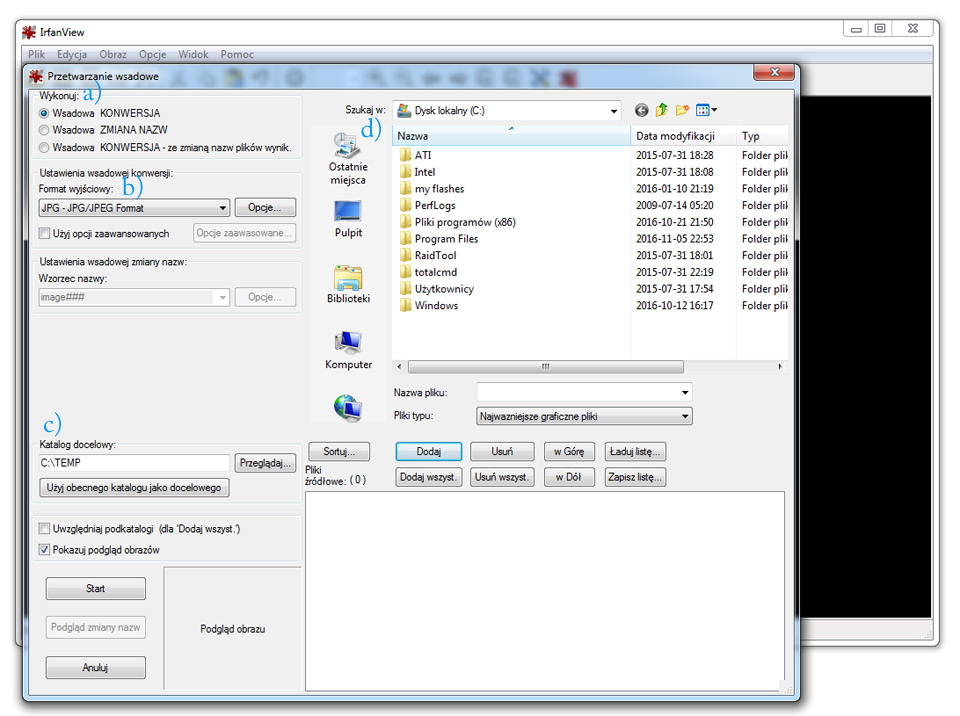
5. Ustawienia wsadowej konwersji - zaznaczamy "Użyj opcji zaawansowanych" i klikamy button "Opcje zaawansowane" Nas interesuje opcja "ZMIANA ROZMIARU"
Przyjmuję że mamy do konwersji pliki z aparatu w formie cyfrowej - a więc prawdopodobnie format .jpg i skala kolorów RGB
Definiuję więc tylko "Nowy rozmiar" ustawiam wysokość na 700px - w ten sposób niezależnie czy będzie fotografia jest pionowa czy pozioma jej wysokość będzie miała parametr 700px - szerokość dostosuje się automatycznie.
W tym momencie biorąc pod uwagę wielkość i rozdzielczość monitorów na których przeglądamy strony internetowe Puławy uważam że wysokość 700px jest optymalna - ale to moje subiektywne odczucie.
Ważne żeby zaznaczona była opcja - "Zachowaj pierwotne proporcje boków" W tym oknie możemy także m.in dodać znak wodny do naszych fotografii które chcemy umieścić na strony www Puławy. Zatwierdzamy klikając "OK"
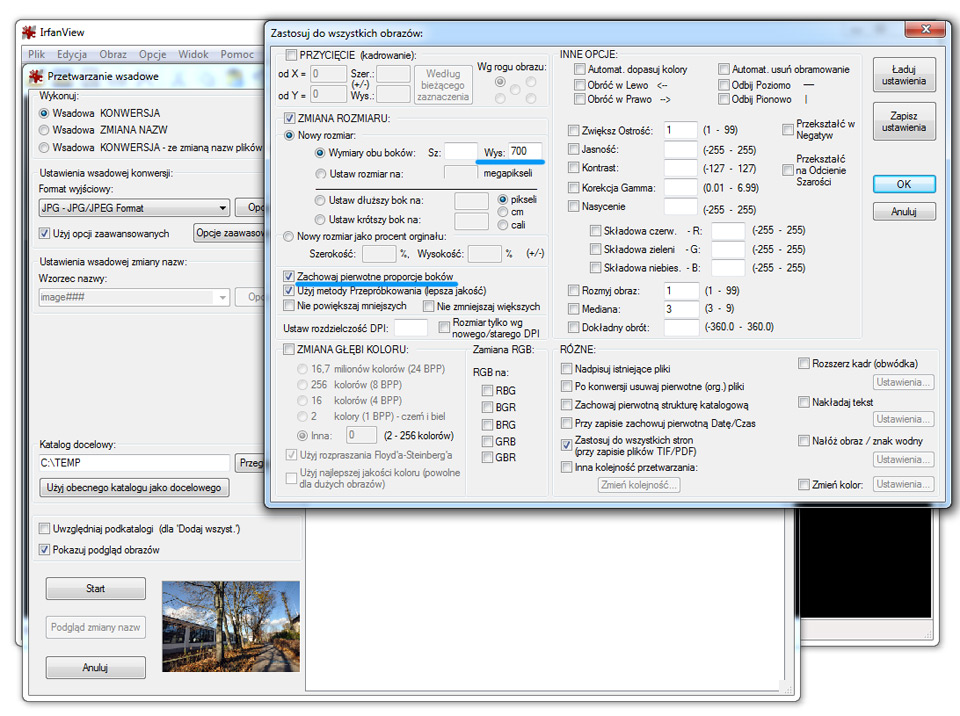
6. Teraz klikamy w button "Opcje" - w poprzednim oknie nie mogliśmy zdefiniować jakości / kompresji plików graficznych. W Photoshopie - używając opcji "save for web" ustawiam kompresję na 75 - tu nie mam doświadczenia więc pozostawię ustawienia domyślne.
"Zapisz jako progresywny JPG" - dawno nie widziałem tego ustawienia - lub jakoś je ignorowałem - przy dzisiejszych szybkościach internetu chyba straciło sens. JPG progresywny powodował że fotografia wczytywała się na początku w słabszej rozdzielczości - pikseloza, a następnie wraz z kolejnymi wczytanymi danymi stawała się coraz bardizej szczegółowa. Tej opcji nie zaznaczam.
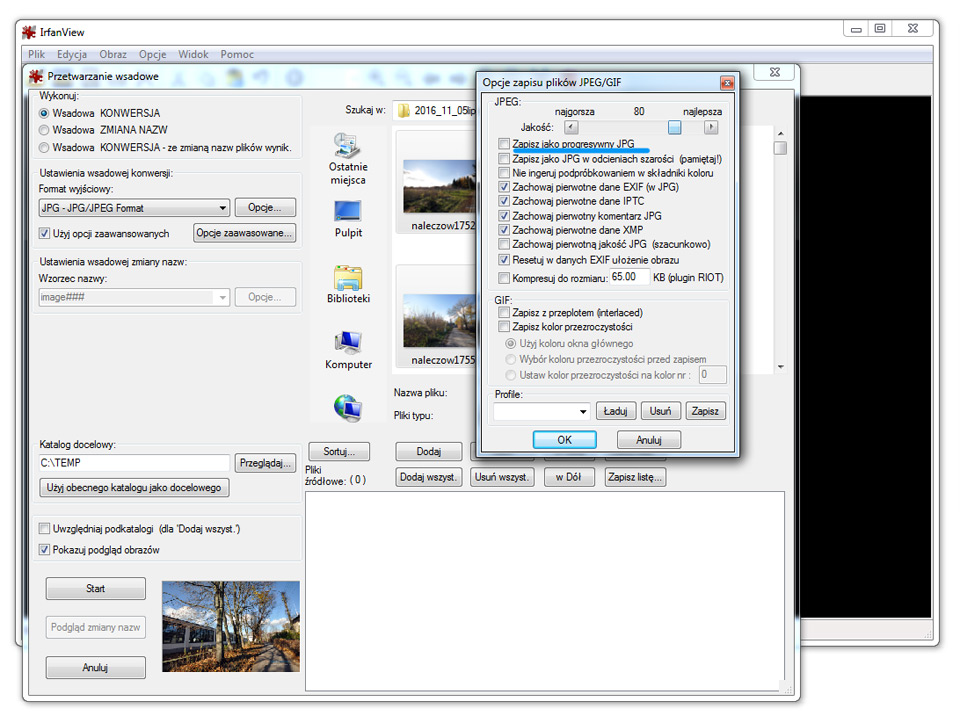
7. Odnajdujemy na dysku naszego komputera pliki które chcemy zmniejszyć na potrzeby naszej strony www Lublin i zaznaczamy je. Następnie klikamy button "Dodaj" i zostają one umieszczone w oknie "Pliki źródłowe"
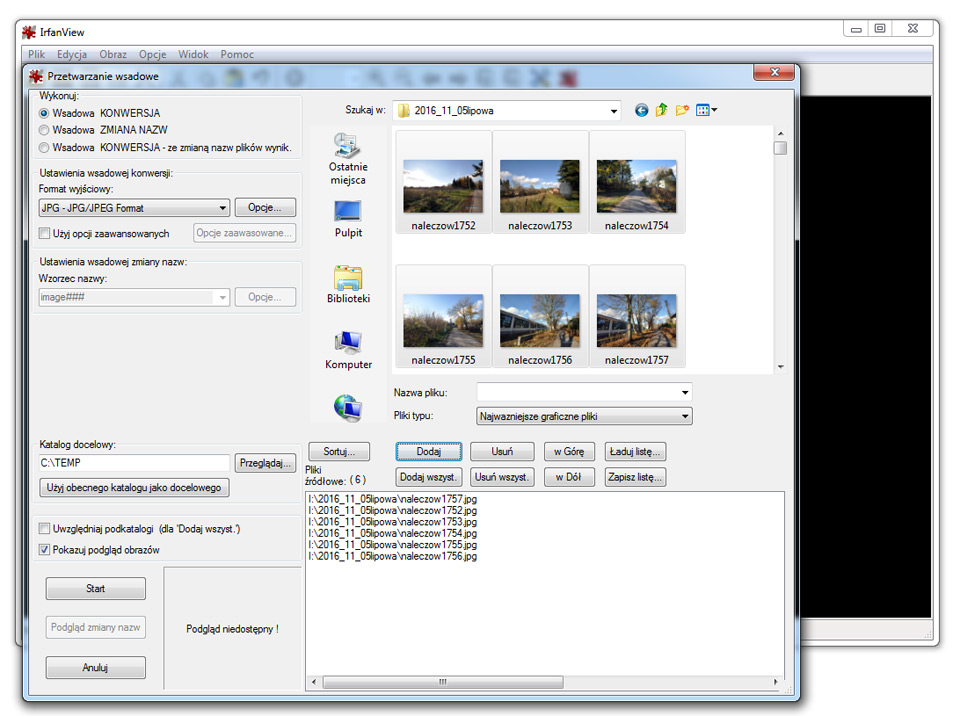
8 Klikamy button "Start" i program konwertuje pliki zgodnie z naszymi ustawieniami.